Hostwinds Tutorial
Cerca risultati per:
Sommario
Visualizzazione degli account oltre la quota in WHM
Tag: WHM
In Whm, è possibile impostare una quota di dimensioni del disco per ciascun account CPANEL. Questo è utile per aiutare contro un determinato utente di utilizzare troppi spazio su disco e assicurarsi che ci sia spazio sufficiente per altri utenti. Se si desidera visualizzare gli account CPANEL che hanno raggiunto o sono andato oltre la loro quota del disco, WHM offre un modo semplice per farlo e cambiare la quota impostata sul posto.
Dove visualizzare gli account oltre la quota
Primo passo: Accedi al tuo dashboard amministrativo WHM.
Passo due: Mentre si è registrato in WHM, in alto a sinistra, digitare "_account Information_" e premere Invio per cercare.
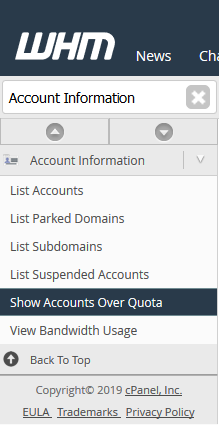
Fase tre: Dalle opzioni disponibili, selezionare Mostra account oltre la quota. Questo ti porterà a una pagina che mostra informazioni di base su ciascun account CPANEL sulla loro quota di spazio su disco.
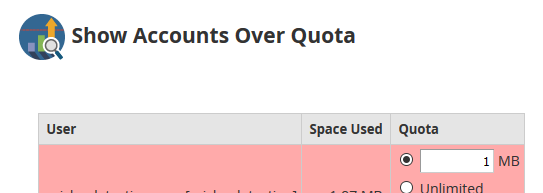
Navigazione negli account oltre la quota
Dal Mostra account oltre la quota pagina in WHM, ci sarà un elenco di account cPanel che hanno attualmente superato la loro quota di spazio su disco.
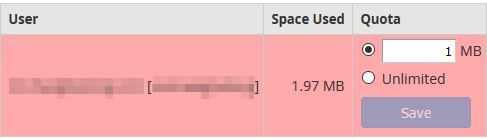
Gli account verranno elencati con il loro Dominio primario, Nome utente cPanel, Spazio usato, e la corrente Quota l'account è stato impostato.
Se non ci sono account attualmente sul loro set di quote di spazio su disco, Whm affermerà che non ci sono utenti sulla loro quota.
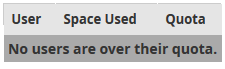
Modifica della quota dell'account
Primo passo: Mentre negli account mostra la pagina di quota di WHM, trova l'account CPanel che desideri modificare il contingente dell'account.
Passo due: Entra nel nuovo Quota disco si desidera impostare (in MegaBytes) o fare clic su Illimitata Pulsante di opzione per impostare una quota illimitata.
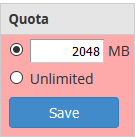
Fase tre: Fare clic sul blu Salva Pulsante sotto la nuova impostazione per la quota del disco sull'account CPANEL. Se WHM potrebbe impostare correttamente la quota del disco, vedresti un messaggio di successo verde nell'angolo in basso a destra.

Scritto da Hostwinds Team / giugno 4, 2019
